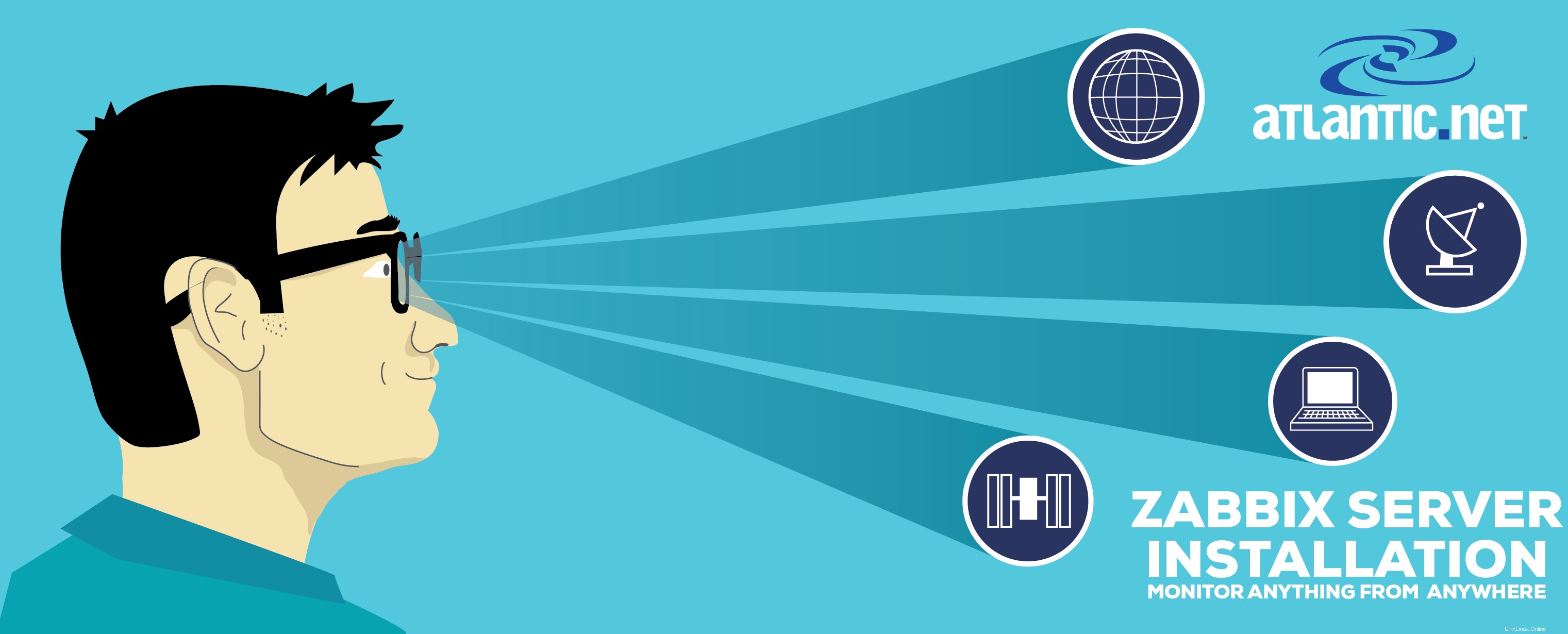
Zabbix Vision de Walker Cahall
Introducción
Este tutorial le mostrará cómo instalar el servidor Zabbix 5.0 en una instalación de CentOS 7. Zabbix es una herramienta de monitoreo de código abierto que es ideal para monitorear sus servidores en la nube. Sin embargo, puede monitorear muchos otros tipos de dispositivos. La instalación de Zabbix puede ayudarlo a encontrar problemas con su servidor antes de que ocurra una interrupción.
Requisito previo
– Un servidor CentOS 7 que ejecuta LAMP. Consulte esta publicación para obtener detalles sobre la instalación de LAMP en CentOS 7.
– Si no tiene un servidor CentOS 7, ¡pruebe un servidor privado virtual hoy mismo!
Instalar Zabbix en CentOS 7
Para instalar el servidor Zabbix, deberá averiguar si su instalación de CentOS es de 32 bits o de 64 bits.
Para ello ejecute el comando:
uname -i

uname -i
Si dice x86_64, está utilizando una instalación de 64 bits.

uname -a
Si dice i368, está utilizando una instalación de 32 bits.
Luego necesitaremos instalar el repositorio de Zabbix desde Zabbix.
Para CentOS 7 64-Bit, ejecuta el siguiente comando:
yum install -y centos-release-scl rpm -Uvh https://repo.zabbix.com/zabbix/5.0/rhel/7/x86_64/zabbix-release-5.0-1.el7.noarch.rpm
Después de instalar el repositorio de Zabbix, ahora puede instalar el servidor de Zabbix. Hágalo ejecutando el comando:
yum install -y zabbix-web-mysql-scl zabbix-apache-conf-scl zabbix-server-mysql zabbix-agent --enablerepo=zabbix-frontend
Ahora, necesitamos hacer algunos cambios de configuración antes de realizar la instalación web.
Edite el archivo de configuración de Zabbix y establezca la zona horaria.
nano /etc/opt/rh/rh-php72/php-fpm.d/zabbix.conf
Cambiar la siguiente línea
php_value[date.timezone] = America/New_York:
A continuación, edite /etc/php.ini con tu editor favorito y cambia lo siguiente:
En Límites de recursos
max_execution_time = 600

php.ini max_execution_time
max_input_time = 600
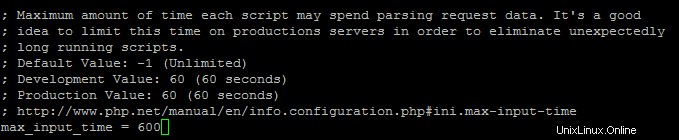
php.ini max_input_time
memory_limit= 256M

php.ini límite_memoria
En Manejo de datos
post_max_size = 32M

php.ini post_max_size
En Cargas de archivos
upload_max_filesize = 16M

php.ini upload_max_filesize
En Configuración del módulo
date.timezone = 'UTC'

php.ini fecha.zona horaria
Puede cambiar esto a una zona horaria de su elección. En este ejemplo, estamos usando UTC. Para obtener una lista completa de las zonas horarias de PHP, vaya aquí.
Una vez hecho con las configuraciones de php.ini, podemos configurar la base de datos.
mysql -u root -p
Cuando se le solicite, ingrese su contraseña raíz de MySQL que configuró al instalar MySQL.
En MySQL, ingrese los siguientes comandos:
create database zabbix character set utf8 collate utf8_bin;
Asegúrese de configurar su propia contraseña segura donde dice [insertar-contraseña-aquí]
grant all privileges on zabbix.* to [email protected] identified by '[insert-password-here]';
flush privileges;
exit
Después de crear la base de datos, debemos agregar el esquema y los datos iniciales de Zabbix. Para hacer eso, ejecute los siguientes comandos (para los comandos de MySQL, se le pedirá la contraseña de Zabbix que estableció cuando creó la base de datos):
cd /usr/share/doc/zabbix-server-mysql*/ zcat create.sql.gz | mysql -u zabbix -p zabbix
Una vez que se han agregado el esquema y los datos a la base de datos, debemos editar el archivo de configuración de Zabbix.
Use un editor de texto para editar /etc/zabbix/zabbix_server.conf y asegúrese de que esté configurado lo siguiente:
DBHost=localhost DBName=zabbix DBUser=zabbix DBPassword=[insert-password-here]
Una vez que se configura el archivo conf, ahora puede iniciar el servidor Zabbix y reiniciar Apache.
systemctl start rh-php72-php-fpm
systemctl restart zabbix-server zabbix-agent httpd
Ahora, podemos ir a la instalación web. En su navegador, vaya a http://yourhostname-or-ipaddress/zabbix
Si no está seguro de cuál es su dirección IP, ejecute lo siguiente:
ifconfig

ifconfig
En nuestro ejemplo, colocaríamos http://192.68.0.2/zabbix en la barra de direcciones y obtendríamos la siguiente página. Haga clic en Siguiente
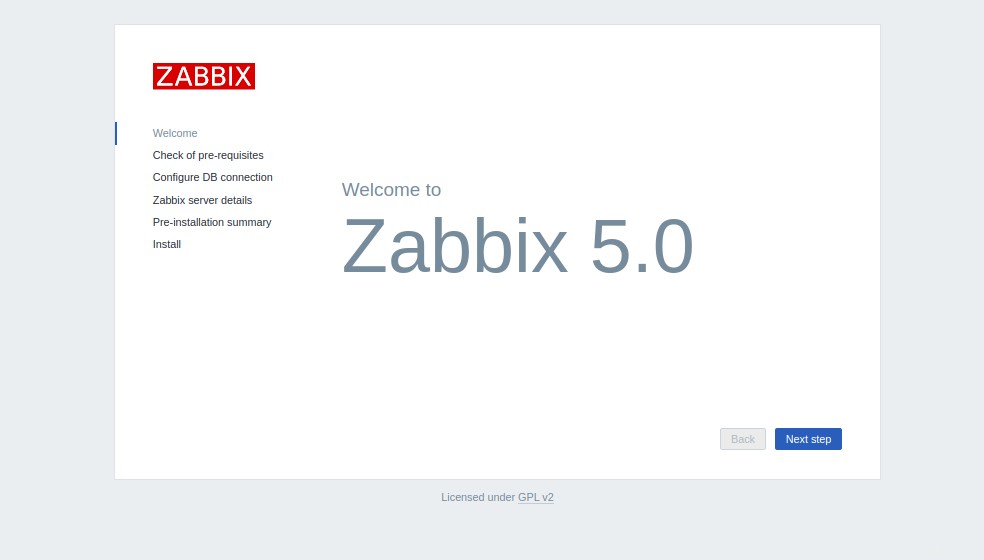
Asegúrese de que todo esté bien. Si no, mire su archivo php.ini y haga los cambios apropiados.
Haga clic en siguiente si todo está bien.
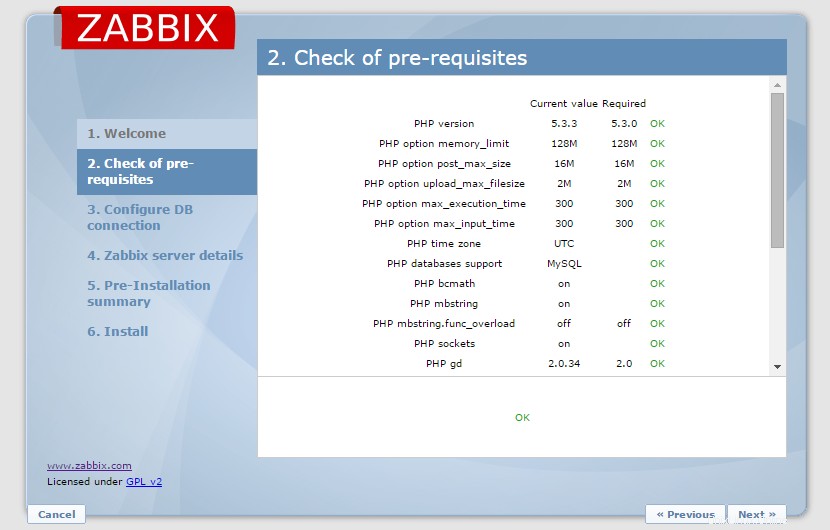
Comprobación de requisitos previos
Ingrese la información de su base de datos que configuró anteriormente y haga clic en probar conexión.
Si dice OK, haga clic en siguiente, si no, verifique la información de su base de datos nuevamente para ver si es precisa.
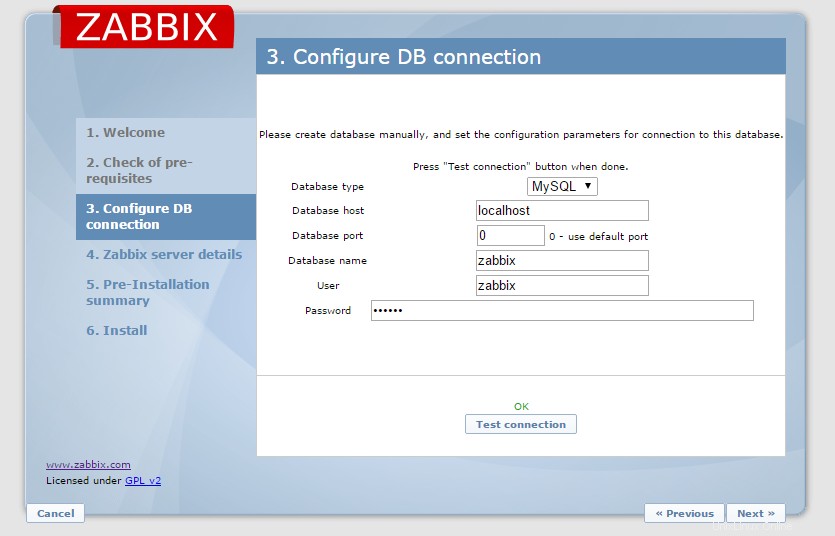
Configurar base de datos
Para la mayoría de las instalaciones, puede mantener los valores predeterminados. Si lo desea, puede establecer un nombre para la instalación. Una vez hecho esto, haga clic en siguiente.
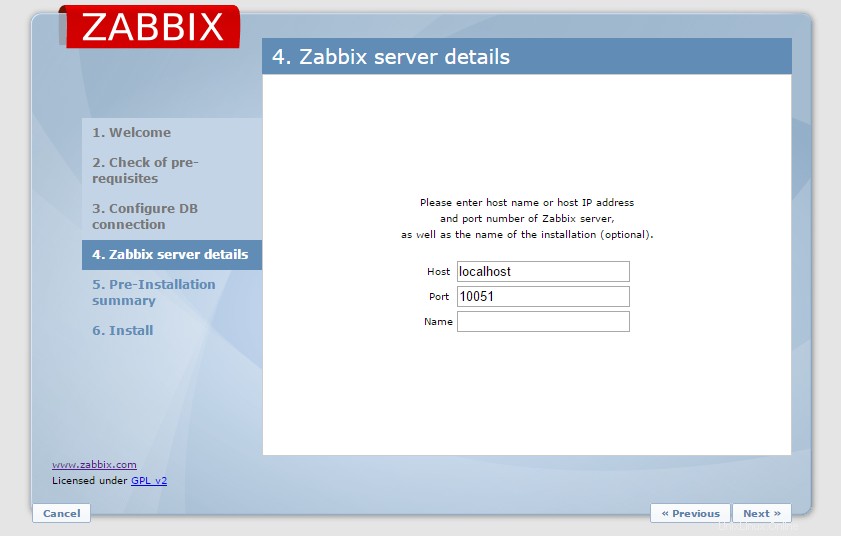
Detalles del servidor
Verifique su instalación y haga clic en siguiente.
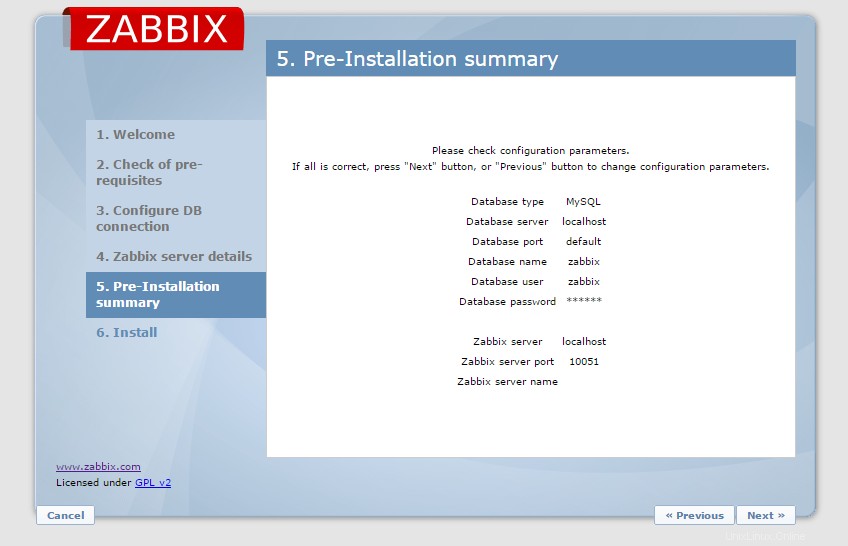
Resumen previo a la instalación
Haga clic en terminado para ir a la página de inicio de sesión.
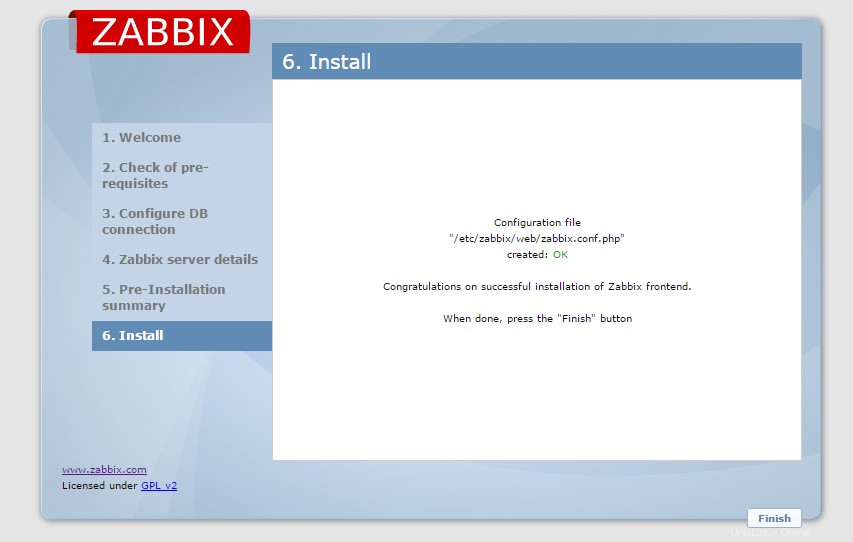
Anote la ruta a su archivo de configuración y seleccione Finalizar
Luego puede iniciar sesión en Zabbix con los inicios de sesión predeterminados.
Nombre de usuario:Administrador
Contraseña:zabbix
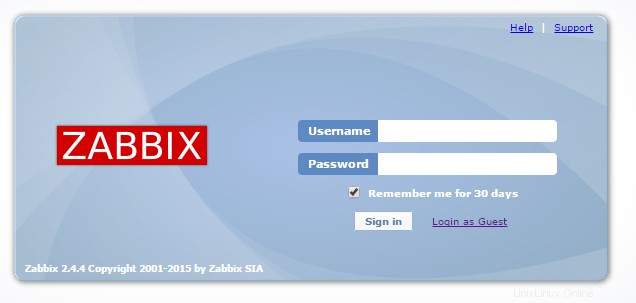
Ahora puede iniciar sesión con su nombre de usuario y contraseña predeterminados.
¡Felicidades! Ahora ha instalado Zabbix en Centos 7. ¡Gracias por seguir este procedimiento! Regrese para obtener actualizaciones y pruebe una solución de hospedaje VPS de Atlantic.Net.